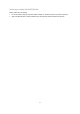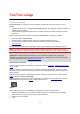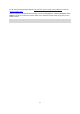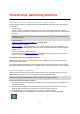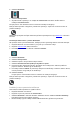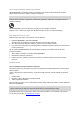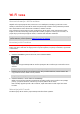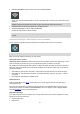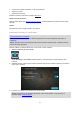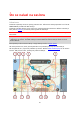User manual
17
Osnovne informacije o Wi-Fi® mrežama
Najlakši način upravljanja kartama, softverom i svim sadržajem na uređaju je preko Wi-Fi veze.
Uređaj se može ažurirati putem Wi-Fi mreže bez povezivanja računala. Pamti prethodno povezane
Wi-Fi mreže kako bi ostao ažuran kad se nalazite u dometu te mreže.
Prije početka provjerite imate li pristup neograničenoj Wi-Fi mreži, poput osobne kućne mreže.
Imajte na umu da se ažuriranje putem javne Wi-Fi mreže, primjerice u zračnoj luci ili hotelu, ne
preporučuje jer ažuriranja mogu biti velika, a mrežna veza može biti nestabilna.
Savjet: Ako nemate pristup Wi-Fi mreži ili je mreža spora ili nestabilna, možete ažurirati uređaj
putem USB veze, pomoću aplikacije MyDrive Connect na računalu.
Povezivanje s Wi-Fi mrežom
Važno: Wi-Fi veze koje zahtijevaju internetsku prijavu nisu podržane na uređaju GO PROFESSIONAL.
Takve vrste Wi-Fi veza često se mogu pronaći na javim mjestima, na primjer u hotelima, trgovinama
i restoranima.
Za povezivanje s Wi-Fi mrežom učinite sljedeće:
1. Odaberite Postavke u glavnom izborniku, zatim odaberite Wi-Fi.
Vidjet ćete sve popis dostupnih Wi-Fi mreža i spremljene Wi-Fi mreže koje su trenutačno izvan
dometa.
Savjet: Potegnite dolje kako biste prešli na popis spremljenih mreža izvan dometa.
2. Odaberite Wi-Fi mrežu na koju se želite spojiti. Ako je mreža zaštićena, unesite lozinku. Ako
nije potrebna lozinka, odmah ćete se povezati.
Savjet: Napredne opcije Wi-Fi mreže potražite u odjeljku Wi-Fi u izborniku Postavke.
3. Odaberite Gotovo, a zatim odaberite Povezivanje.
Možda će biti potrebno nekoliko trenutaka da se uređaj poveže s Wi-Fi mrežom. Ako predugo
potraje, provjerite identitet i lozinku koju ste upotrijebili za Wi-Fi mrežu.
Kad se uređaj uspješno poveže s Wi-Fi mrežom, ispod naziva Wi-Fi mreže vidjet ćete status
Povezan.
Zaboravljanje Wi-Fi mreže
Za zaboravljanje Wi-Fi mreže s popisa dostupnih mreža učinite sljedeće:
Wi-Fi veza